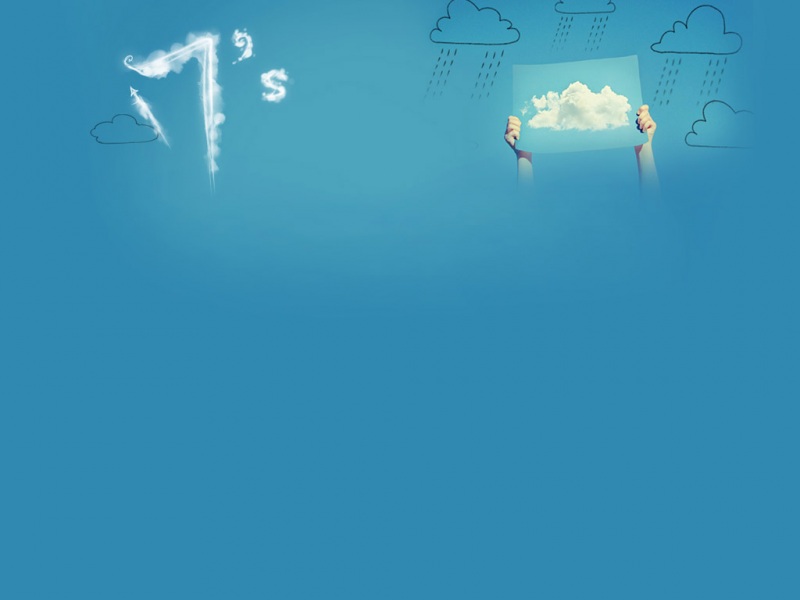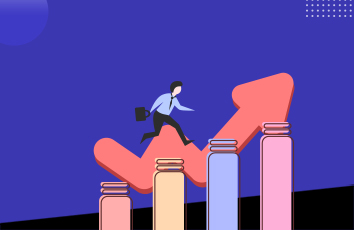win8系统的C盘使用量是越来越大,那么win8怎么清理系统垃圾文件呢?今天小编与大家分享下win8清理系统垃圾文件的具体操作步骤,有需要的朋友不妨了解下。
win8清理系统垃圾文件方法一
1、打开“这台电脑”,右键点击C盘,选择“属性”;
2、在“属性”里点击“磁盘清理”
3、等待系统扫描后,出现新的对话框,点击“清理系统文件”
4、再次等待系统扫描
5、扫描结束,勾选需要清理的系统文件,点击“确定”,开始清理。
win8清理系统垃圾文件方法二
1.首先,咱们双击桌面的计算机图标,展开系统的分区之后,大家可以看看,自己需要清理的是哪个磁盘的垃圾文件,确定之后咱们右键点击该磁盘,然后选择属性-磁盘清理。
2.接下来咱们就需要等上几分钟了,因为系统会根据咱们的选择扫描磁盘中的垃圾文件,然后所有可以清理的垃圾文件都会出现在下方的方框中。
3.想要删除哪些文件,就直接在文件前方的方框中打钩就可以了,然后点击下方的清理系统文件即可。
4.如果大家觉得删除的不是很彻底的话,可以在删除完之后再重新扫描一次,直到将系统中的垃圾文件全部清理掉。
看过“win8怎么清理系统垃圾文件”